外出先でメインに利用している、富士通Windows7パソコン
LIFEBOOK S560/B
パソコンの出張サポートをしている都合で、Windows 10にもなれておかないといけないため、アップグレードを予定しています。
しかし、Windows10でバグやトラブルがあった時に、いつでも戻せるように、
SSDに換装した後にWindow10にアップグレードする予定です!
もちろん、SSDに換装する事で、パソコンのスピードアップさせる事も目的の一つです。
他のWindows7パソコンも、後々はSSDに換装していく予定なので自分自身の備忘録として・・・
SSDに換装ガイドとして、
Windows7のフォーマット方法
を記事にまとめておきます!
また、SSD換装を前提にした新SSDのフォーマットの場合、換装前のHDDのバックアップを取っておくのもおすすめです!
バックアップにおすすすめのソフトはこちら
操作方法はこちらの記事に詳しく記載しています。
EaseUS Todo Backupの導入&評価レビュー!6つの機能と使い方!
SSDをフォーマットするための2つの基礎知識
SSDの場合は、外付けHDDやUSBメモリと違い、
『フォーマット』
という作業が必要になります。
フォーマットしないと、
SSDがドライブとして認識されません。
フォーマットの前に、
SSDが外付けドライブとして、
接続されているかも、
しっかり確認しておきましょう!
詳しくは、こちらの記事にまとめてあります。
[blogcard url=”https://pc-navi.info/ssd-problem-solving”]
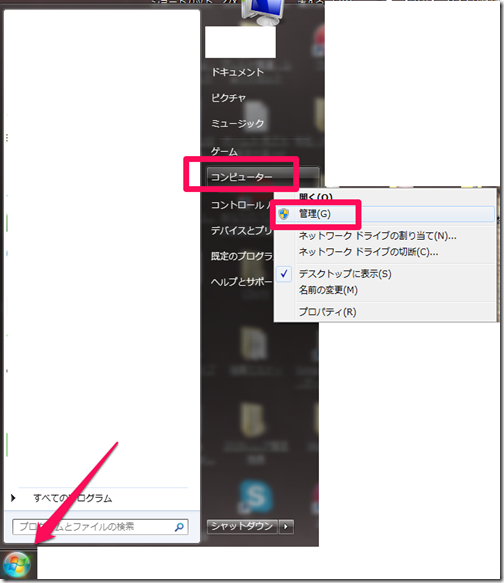
Windows 7のスタートボタンから、
『コンピューター』
を右クリックし
『管理』
を選択します。
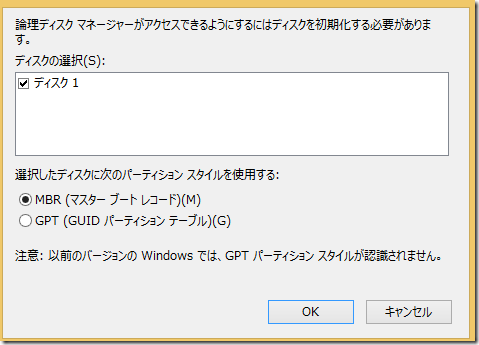
フォーマットされていないSSDを接続した場合は、
上記の画面が表示されます。
MBRを選択すればOKです!
ちなみに、その理由は・・・
MBRとGPTの違いは?
MBRもGPTも、
HDDやSSDの配列を、
定義するための規格です。
MBRの場合は、
以前からある規格で、
容量が2TBまでのディスクを管理できます。
SSD・HDDが大容量化にともない、
新しい規格として、
GPT
が登場しました。
GPTの場合は、
2TB以上のHDD・SSDを起動ドライブとして利用できますが・・・
BIOSの新しい規格である、
EFIが
ないとGPTは使えません。
現在、EFIを採用しているマザーボードメーカーや、
パソコンメーカーは一部です。
基本的には、
BIOSでパソコンが動作しているはずなので、
MBRを選択しないと起動ドライブ
として使えません!
シンプルボリュームを選択する理由?
MBRとGPTの選択が終われば、次は
フォーマット作業に入ります。
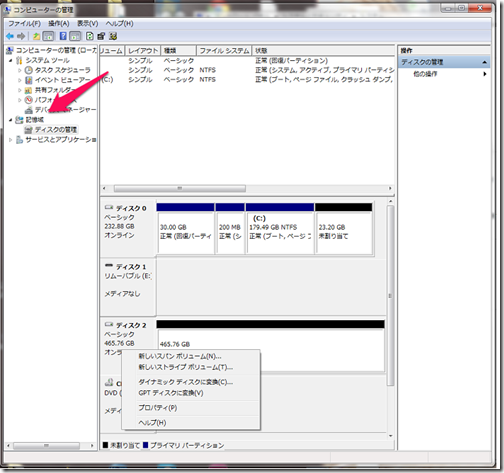
『記憶域』
の中の、
『ディスクの管理』
を選択します。
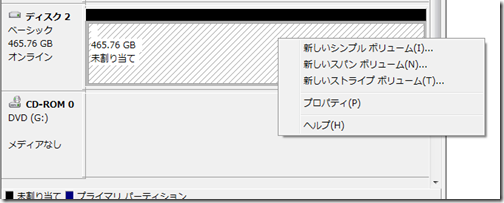
フォーマットするディスクの所で、
右クリックすると下記の3つが表示されます。
- 新しいシンプルボリューム
- 新しいスパンボリューム
- 新しいストライプボリューム
スパンボリュームとストライプボリュームは、
2台以上のHDD・SSDを利用して構成
するシステム環境です。
今回の用にノートパソコンの場合は
ドライブが1つしか搭載できないので
シンプルボリュームでOKでです。
参考記事
第11回 Windowsのディスク管理をマスターする(前) (4/5)
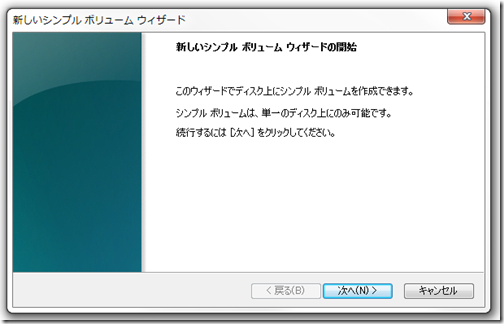
『新しいシンプルボリューム・・・』
を選択すると、
上記のようなウィザード開始の画面が開きます。
『次へ』
をクリックします。
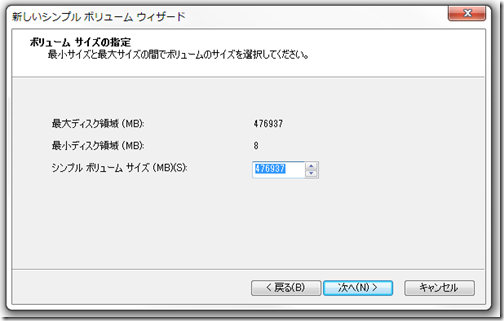
■ボリュームサイズの指定
これは、SSDの容量の指定です。
基本的に、最大ディスク領域をしてすればOKです。
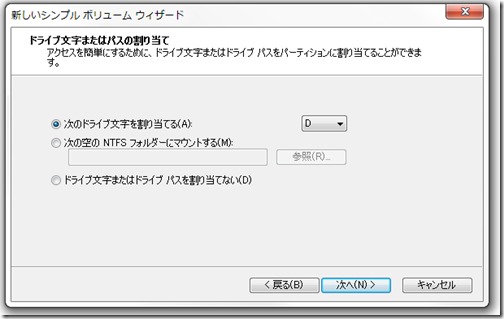
■ドライブパスの指定
起動ディスクは通常、
Cドライブになっているはずです。
そのため、
次のアルファベットのDが表示されているはずです。
特にこだわりがなければ、
このままDで大丈夫です。
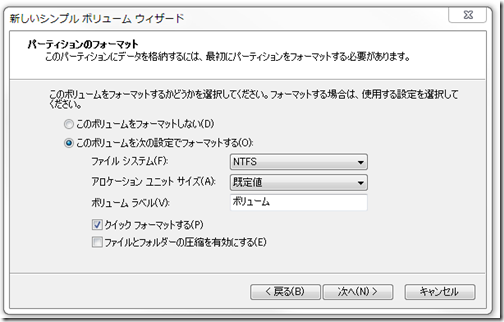
■フォーマット形式の指定
Windowsのファイル形式は、
NTFS
なので、
デフォルトで表示されている項目のまま
『次へ』
をクリックします。
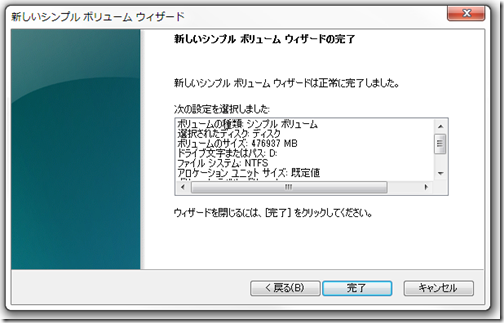
『新しいシンプルボリュームウィーザード完了』
の表示が出れば、
SSDのフォーマットは完了です。
SSD換装の手順はこちらにまとめていますので、こちらの記事も参考にして頂ければ!
クローンディスクの作製はこちらの記事にまとめています。
EaseUS Todo Backupの使い方!クローンディスク作成編

1・デバイスマネージャーでは、SSDの型名が正常に認識されています。
2.次に「コンピュータ」→「管理」を選択しても、認識できない場合の対処法を教示いただければありがたい。
ご質問ありがとうございます。
1、デバイスマネージャーでSSDは認識されている
との事でしたが「ドライバー」や「デバイス」の状態は「正常」になっていますでしょうか?
参考画像
https://pc-navi.info/wp-content/uploads/2016/10/ssdq.png
コンピューターの管理で正常にSSDが表示されないのは、
ドライバーが壊れているかデバイスの状態が正常ではない可能性があります。
問題なければコメントにて教えて頂ければ幸いです。
SSDはフォーマットが必要。という事を知らずにHDD増設と同じ感じで取り扱ってしまい
「認識されない・・・ドライバが必要?」
「コネクタに触れたかもしれない、静電気でやられた?」
「いやいや初期不良?」
とパニックになり掛けていた所だったので、詳細な手順が書いてあるこのページは本当に助かりました
お陰様で無事認識して軽快に動いております
デュアルドライブ(C:元からSSD D:HDD→SSD)での作業だったので、メーカー推奨ソフト(CLONE)を使わなかったのも反省点です
重ね重ねお礼申し上げます、ありがとうございました。
わざわざお礼のコメントありがとうございます。
コメントを残して頂けると誰かの役に立てている事が実感できるので、
サイト運営のモチベーションにもつながります!
こちらこそコメントありがとうございます。
はじめてSSDをフォーマットしたのですが、分かりやすくて大変助かりました。無事に完了することができました、ありがとうございます。またよろしくお願いします。
[…] – SSD換装で快適に!Windows7でフォーマットする3つのポイント | PCナビゲーター&カメラナビゲーター […]
ありがとうございました。出来ました。(笑)
コメントありがとうございます!
お役に立てたようでよかったです!
[…] SSD換装で快適に!Windows7でフォーマットする3つのポイント […]
SSDをはじめて使いました。WD製のSSDを買ったのですが、認識せず、ショップに持って行って確認したのですが、店員さんも思うようにできず、3.5インチのパワーサポート(電源)付きのUSBアダプターを買って店で認識を確認してから自宅でフォーマット作業に入りました。 それでも思うようにいかず 貴ホームのサポートを頂き無事フォーマット、ドライブ認識できました。助かりました。ありがとうございました。今後も 迷えるコンピューター難民に師事をお願いいたします。
嬉しいコメントありがとうございます。
こんなに喜んで頂けると、記事にまとめたかいがあります。
わざわざコメントで報告して頂きありがとうございます。
[…] SSD換装で快適に!Windows7でフォーマットする3つのポイント […]